从xp系统全新安装windows7旗舰版过程 雨林木风xp系统旗舰版
1、用UltraISO提取windows7镜像文件到F:win7,下面的讲述都将以该目录为实例。
2、把F:win7的bootmgr文件和boot文件夹拷贝到c盘的根目录。再在c盘的根目录新建sources文件夹;
3、将F:win7sourcesboot.wim拷贝到新建的sources文件夹内;
4、依次进行下面的步骤:开始--运行--cmd进入命令提示符;
5、在命令提示符中输入c:bootbootsect.exe /nt60 c:
6、看到successfully的提示符后关闭命令提示符,重启计算机,此时计算机会引导进入windows7的安装;
7、重启会自动会进入windows 7安装界面,选择安装语言,设置时间及键盘等,此时千万别点“开始安装”,而应该点“修复计算机”,进入一个界面后选择第一项,再点下一步;
8、选择最后一项“命令提示符”进入DOS
9、在DOS提示符下输入F:win7sourcessetup.exe
10、此时正式进入windows7的安装过程。
11、选择安装语言
如下图所示,默认就是中文了,旗舰版本还可以在安装后安装多语言包,升级支持其他语言显示,语言设置好后,点击下一步:
12、出现安装界面
如下图,点击现在开始安装即可,本图是全新安装,所以没有看到升级界面上兼容测试等选项(如果从低版本Windows上点击安装就会有),这里还有个重要用途,下图中左下角有个“修复计算机选项”,这在Windows 7的后期维护中,作用极大。
13、许可协议选择
如下图,没啥说的,不接受就不给装,接受并点击下一步:
14、选择安装模式
这个很重要,特别推荐大家选择自定义全新安装,因为windows 7升级安装只支持打上SP1补丁的Vista,其他操作系统都不可以升级的。选择“自定义(高级)”并点下一步。如下图:
15、选择安装磁盘
如果需要对系统盘进行某些操作,比如格式化、删除驱动器等都可以在此操作,方法是点击驱动器盘符,然后点击下面的高级选项,这时候有一些常用的命令。包括删除或创建新系统盘等,如图所示:
提醒:我们以前在使用windows XP安装程序时,安装程序会自带NTFS格式化和NTFS快速格式化选项,但是从VISTA开始,默认的格式化都是快速格式化,也就是说如果原分区已经是NTFS则只是重写了MFT表,删除现有文件,如果系统分区存在错误,可能在安装过程并不能发现,微软这个设计应该是纯粹了为了提高安装速度,给用户一个好印象。
下图所示:
注意:
1、如果您删除分区然后让Windows使用FREE空间创建分区,那么旗舰版的Windows 7将在安装时候会自动保留一个100M或200M的分区供Bitlocker使用,而且删除起来也非常麻烦。
2、如果您只是在驱动器操作选项(Drive Options)里对现有分区进行FORMAT,WINDOWS 7则不会创建保留分区,仍然保留原分区状态。
3、这里安装一定要指定正确的盘符,并小心,不要因为选错而丢失数据。
16、开始安装
大约需要15分钟的时间(笔者1G内存80G硬盘CPU为AMD 5000 的计算机实际测试结果),中间可能有多次重启。
最后一次重启进入后开始设置账号和密码及密钥等,如下。
17、设置用户账号及密码
设置网络账号,也就是计算机名字,根据自己习惯设置即可。
设置密码及提示信息:
输入Windows 7的产品序列号25位,这个也可以暂时不输入,是否自动联网激活Windows选项也选择否,可以在稍后进入系统后再激活。点击下一步:
这一步是关于Windows 7的更新配置,有三个选项:使用推荐配置、只安装重要更新和稍后再问我等三个,我们选择最后一个并点击下一步:
接着开始配置日期和时间窗口,检查一下是否设置正确,并点下一步:
上述步骤设置完后,在中文旗舰版上是直接启动进入系统了,但是似乎在早前的英文旗舰版上还需要设置网络连接,有三个选项:家庭网络、办公网络和公共场所等三个选项,我们选择随便选择一个后系统会自动进行相关网络配置,并开始准备一些用户设置信息和桌面配置等,完成后就会进入Windows 7操作系统(是久违的WINDOWS图,早前的英文旗舰版是很可爱的小金鱼。
到这Windows 7就已经成功安装完成了!普通的PC基本不需要再手动安装任何驱动就可以使用,速度上也非常棒。
18、激活
请下载Win7_active_1.0对windows7进行激活,激活步骤如下:
右键点击win7_active以管理员身份运行,出现下面的画面
输入数字“1”后回车
安装完后出现下面的对话框
重启计算机后,右键点击计算机--属性查看系统是否已经激活
还可通过下面的命令检查系统是否已经激活,操作步骤如下:
win r 输入 slmgr.vbs -dlv
slmgr.vbs -dli
slmgr.vbs -xpr
winver
更多阅读
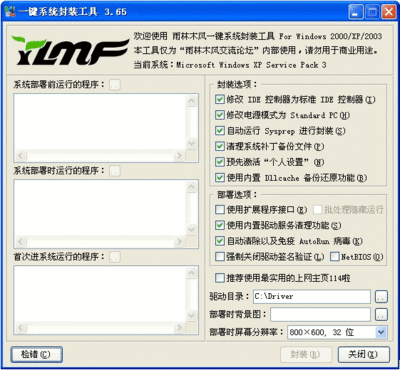
一键系统封装工具,XP封装超实用 雨林木风一键封装工具
一键系统封装工具,XP封装超实用——简介我为大家推荐的雨林木风系统封装工具就是系统封装工具中的精品之作,继承雨林木风作品免费又好用的优秀传统,可以帮助用户轻松的封装系统。系统封装技术已经非常成熟,软件简单而且智能稳定,下面我们
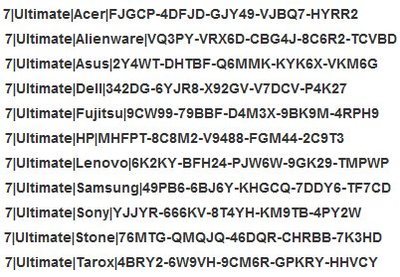
如何激活Windows7旗舰版 如何激活windows7密钥
如何激活Windows7旗舰版——简介 不少Win7的新用户在刚刚装好Windows7旗舰版后,发现系统提示你激活,你却不知从何下手你还在为此苦恼吗?今天小编就为大家介绍如何激活你的Windows7旗舰版。首先我们先看刚刚装好的Windows7旗舰版,并且

怎样安装Windows7 windows7系统重装
怎样安装Windows7——简介Windows 7安装教程(图文详解)今天来介绍一下 Windows 7 的安装教程,Windows 7在安装上相对以前的Windows操作系统都要简单一些。这一点对于尤其是非专业用户来说,只需要点几下鼠标就可以了。不过对于那些没有

Windows7安装步骤,如何安装Windows7的图文教程 windows系统安装步骤
? ? ?本文介绍的是如何在Windows Xp下进行的Windows7安装教程,该教程主要是32位Xp和64位Windows Xp下如何安装32位和64位Windows7的方法,具体有如何用硬盘直接安装以及用光盘安装,适合各种不同环境的用户需要。? ??我们知道,直接用光盘

windows7旗舰版安装方法 精 安装windows7旗舰版
windows7旗舰版安装方法 精——简介windows7安装可以归纳为在已有windows系统上安装和在没有安装系统的裸机上安装。而在裸机上可以使用u盘或者光盘安装,由于方法类似所以以更具代表性的u盘安装为例做讲解。windows7旗舰版安装方法
 爱华网
爱华网